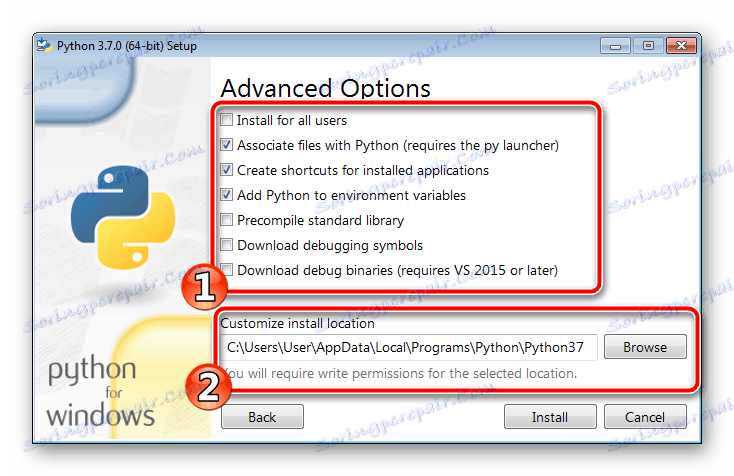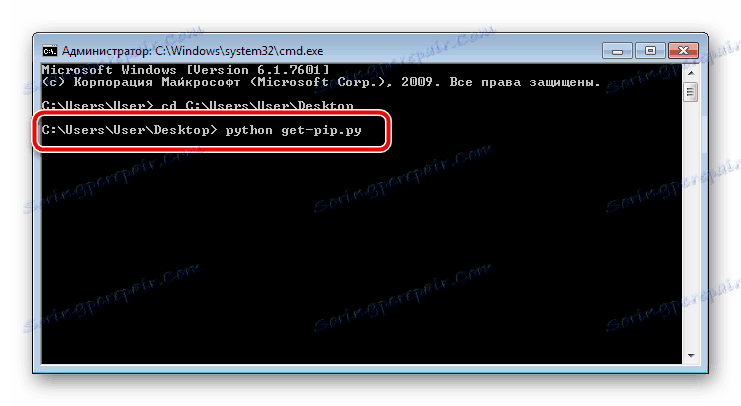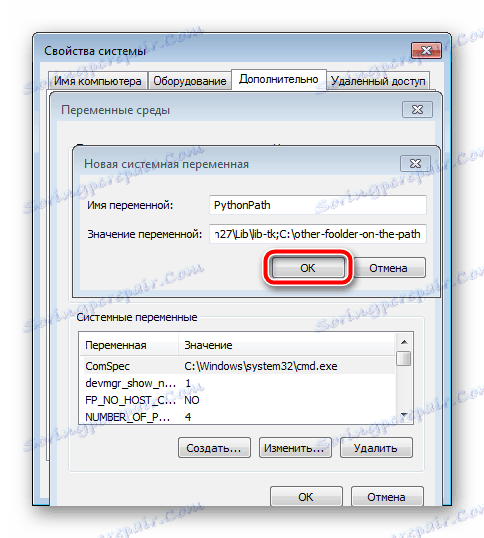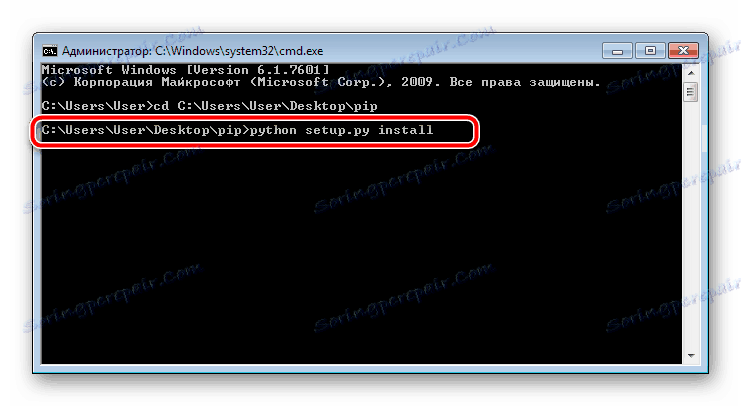PIP актуализация за Python
PIP е помощна програма за команден ред , предназначена да работи с компонентите на PyPI. Ако тази програма е инсталирана на компютър, тя много опростява процеса на инсталиране на различни библиотеки от трети страни за програмния език на Python. Периодично разглежданият компонент се актуализира, неговият код се подобрява и се добавят нововъведения. След това ще разгледаме процедурата за актуализиране на полезността чрез два метода.
съдържание
Актуализиране на PIP за Python
Системата за управление на пакетите ще работи правилно само когато се използва стабилна версия. Периодично софтуерните компоненти променят външния си вид и затова е необходимо да бъдат актуализирани и PIP. Нека да разгледаме два различни метода за инсталиране на нова сграда, която ще бъде най-подходяща в определени ситуации.
Метод 1: Изтеглете нова версия на Python
PIP се поставя на компютър с Python, изтеглено от официалния сайт. Ето защо най-лесната опция за актуализация е да изтеглите най-новата версия на Python. Преди това не е необходимо да изтривате стария, можете да поставите нов отгоре или да запишете файловете на друго място. Първо, препоръчваме да се уверите, че е необходима инсталация на нова версия. За тази цел изпълнете следните стъпки:
- Отворете прозореца "Run", като натиснете клавишната комбинация Win + R , въведете
cmdи натиснете Enter . - В прозореца "Командния ред", който се показва , трябва да въведете показаното по-долу и натиснете Enter :
Python --version - Ще видите текущото изграждане на Python. Ако е по-ниска от текущата (в момента на писане, това е 3.7.0), тогава тя може да бъде актуализирана.

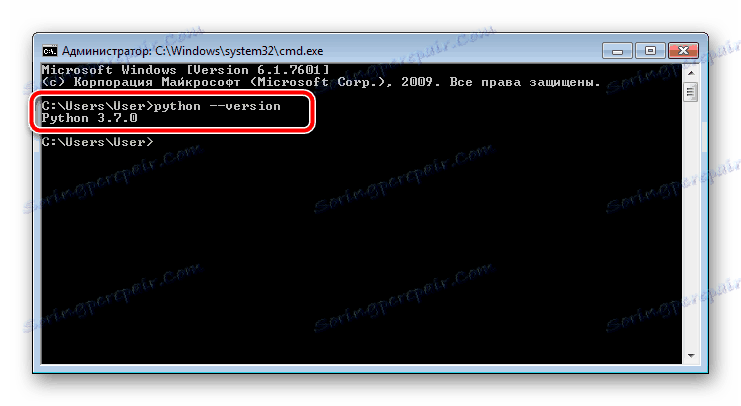
Процедурата за изтегляне и разопаковане на новата версия е следната:
Отидете на официалния сайт на Python
- Отидете на официалния сайт на Python на връзката по-горе или чрез търсене във всеки удобен браузър.
- Изберете секцията "Изтегляния" .
- Кликнете върху съответния бутон, за да отидете в списъка с наличните файлове.
- В списъка задайте монтажа и ревизията, които искате да поставите на компютъра.
- Инсталационната програма се разпространява в архива като офлайн или онлайн инсталатор. В списъка намерете подходящ и кликнете върху името му.
- Изчакайте, докато изтеглянето завърши и стартирайте файла.
- Уверете се, че сте маркирали квадратчето до "Добавяне на Python 3.7 след това PATH" . Поради това програмата автоматично ще бъде добавена към списъка на системните променливи.
- Задайте типа инсталация на "Персонализиране на инсталацията" .
- Сега ще видите списък с всички налични компоненти. Уверете се, че елементът "pip" е активиран, след това кликнете върху "Напред" .
- Проверете необходимите допълнителни параметри и изберете местоположението на софтуерните компоненти.
![Разширени опции за инсталиране на Python]()
Съветваме ви да поставите Python в основната папка на системния дял на твърдия диск.
- Изчакайте инсталацията да завърши. По време на този процес не затваряйте прозореца на инсталатора и не рестартирайте компютъра.
- Ще бъдете уведомени, че процесът е приключил успешно.
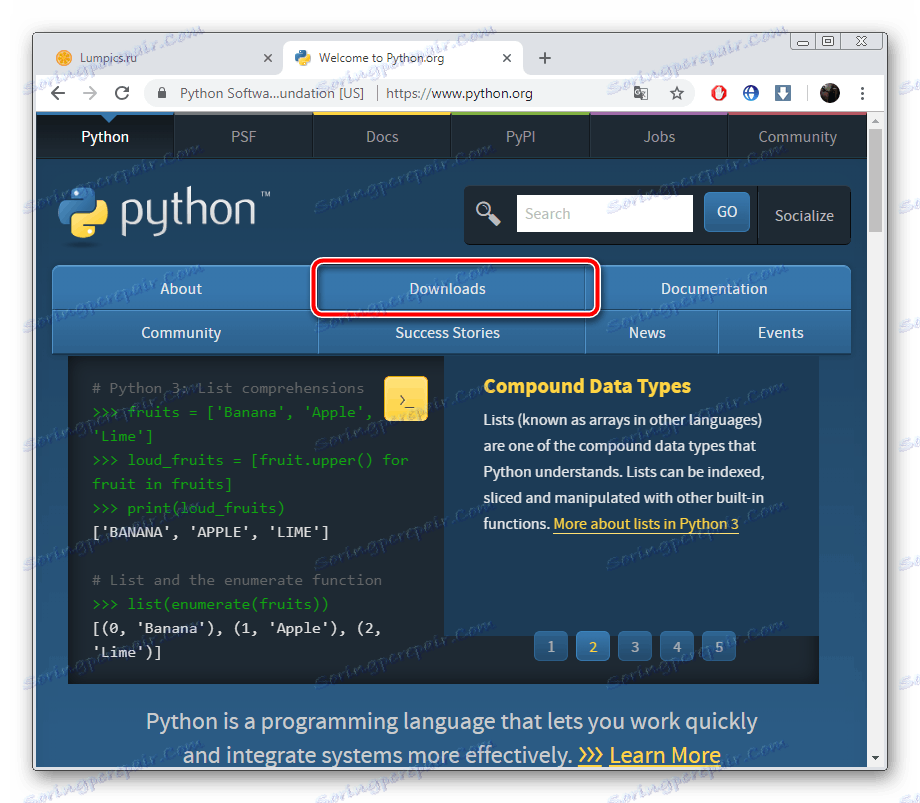
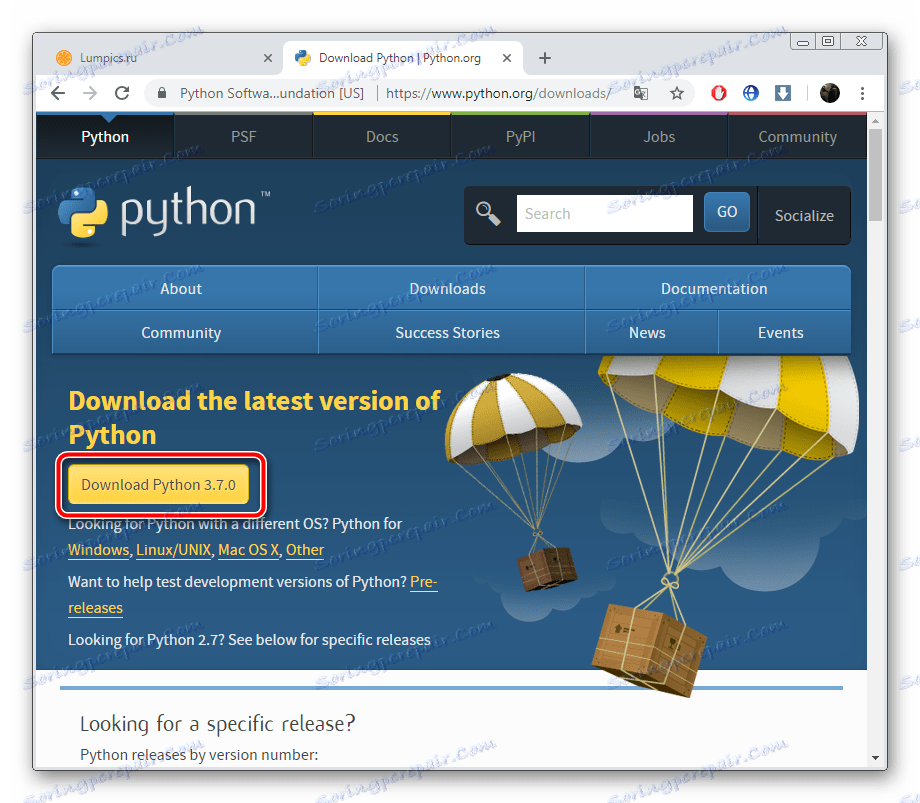
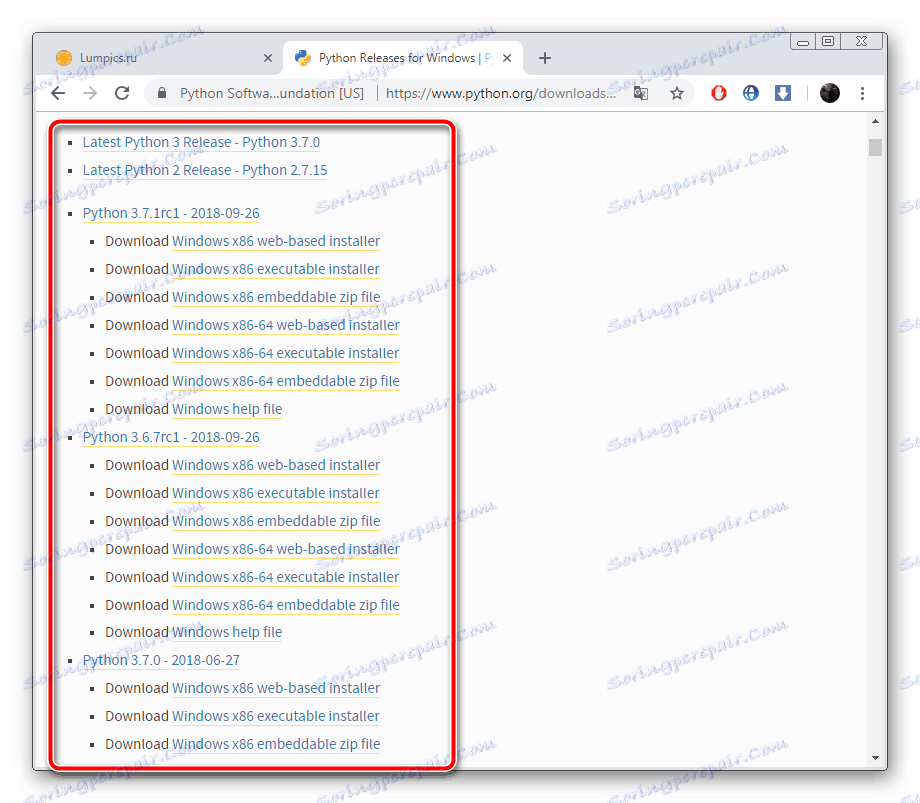
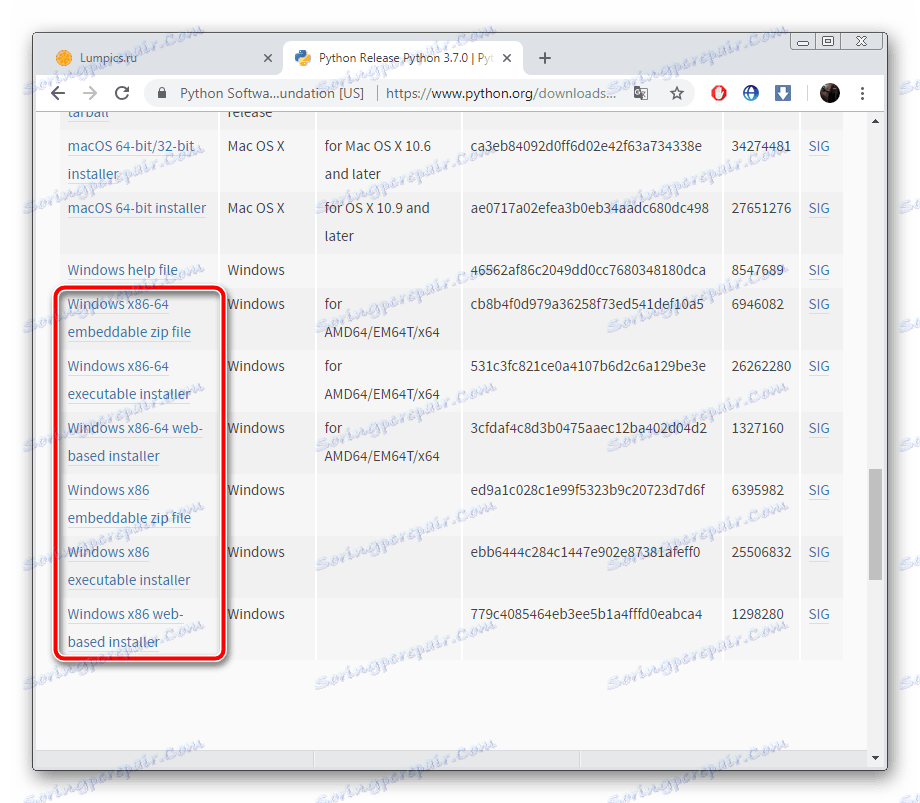
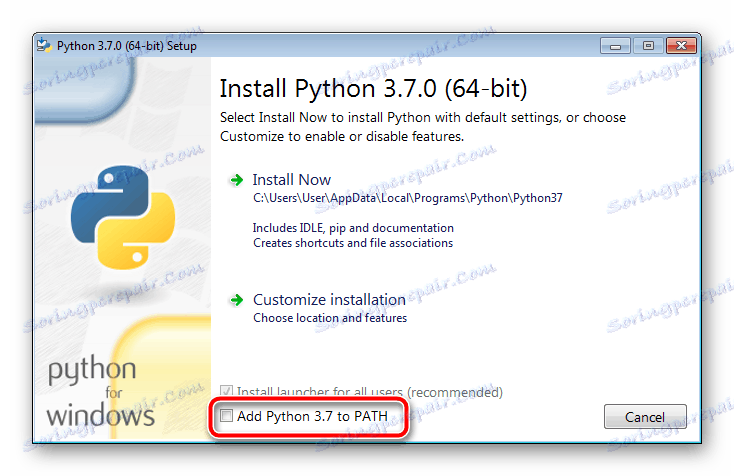
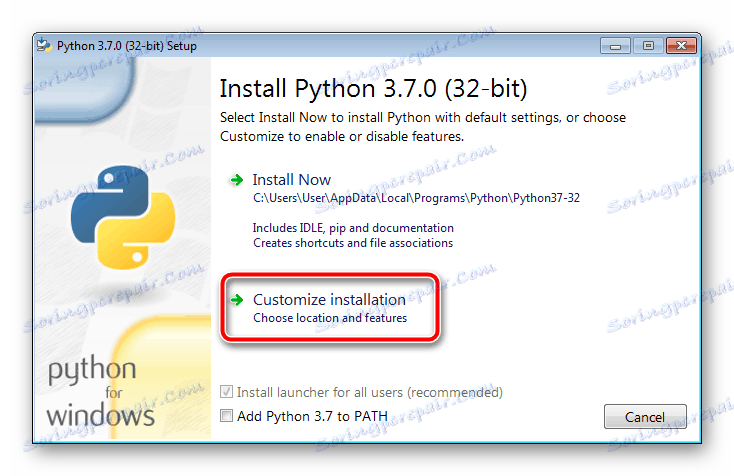
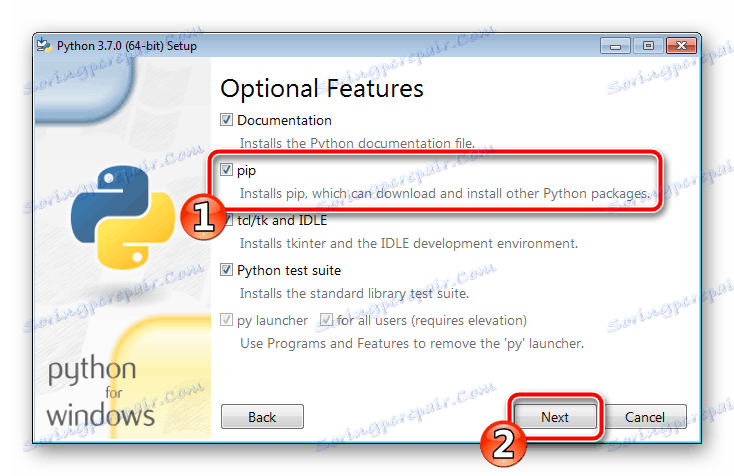

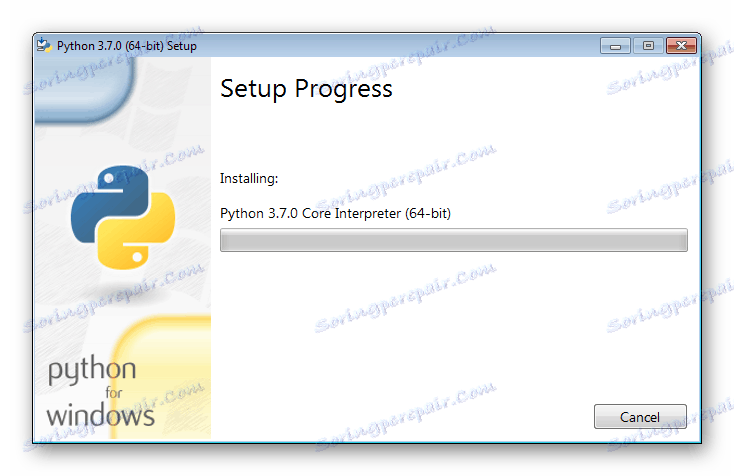
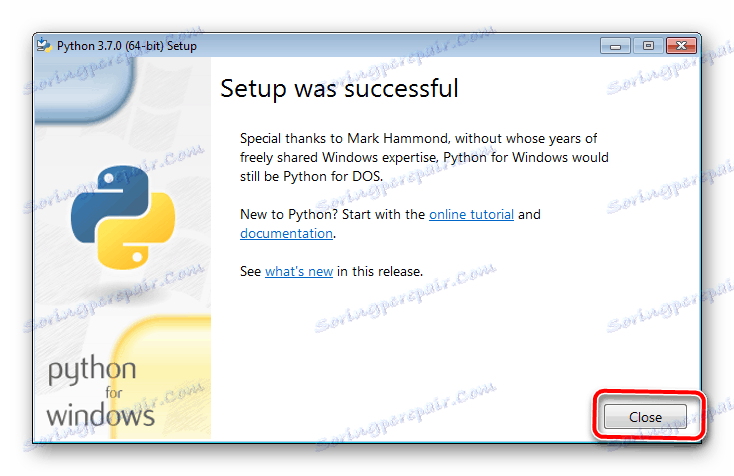
Сега командата PIP от системата за управление на пакети със същото име ще работи правилно с всички допълнителни модули и библиотеки. След като инсталацията приключи, можете да отидете в помощната програма и да си взаимодействате с нея.
Метод 2: Ръчно актуализиране на PIP
Понякога методът за актуализиране на целия Python за получаване на нова версия на PIP не е подходящ поради безполезността на тази процедура. В този случай препоръчваме изтеглянето на компонента за управление на пакетите ръчно, след което да го инжектирате в програмата и да продължите да работите. Трябва да направите само няколко манипулации:
Отидете на страницата за изтегляне на PIP
- Отидете на официалната страница за изтегляне на PIP в горната връзка.
- Решете съответната версия на предложените три.
- Придвижете се до изходния код, като кликнете върху етикета "get-pip.py" .
- Ще видите целия изходен код на системата за управление на пакети. Навсякъде кликнете с десния бутон и изберете "Запазване като ..." .
- Посочете удобно място в компютъра и запазете данните там. Неговото име и тип трябва да останат непроменени.
- Прегледайте файла на компютъра, щракнете с десния бутон върху него и изберете Свойства .
- С левия бутон на мишката, който сте натиснали, изберете реда "Местоположение" и го копирайте, като натиснете Ctrl + C.
- Стартирайте прозореца "Run", като използвате клавишните комбинации Win + R , напишете
cmdтам и кликнете върху "OK" . - В отворения прозорец въведете
cdи след това поставете пътя, който сте копирали по-рано, като използвате комбинацията Ctrl + V. Кликнете върху Enter . - Ще бъдете прехвърлени в избраната директория, където се записва необходимия файл. Сега той трябва да бъде инсталиран в Python. За да направите това, въведете и активирайте следната команда:
Python get-pip.py![Инсталирайте PIP пакетна система]()
- Изтеглянето и инсталирането ще започнат. По време на тази процедура не затваряйте прозореца или не въвеждайте нищо в него.
- Ще бъдете уведомени за завършването на инсталацията, това също е показано от показаното поле за въвеждане.
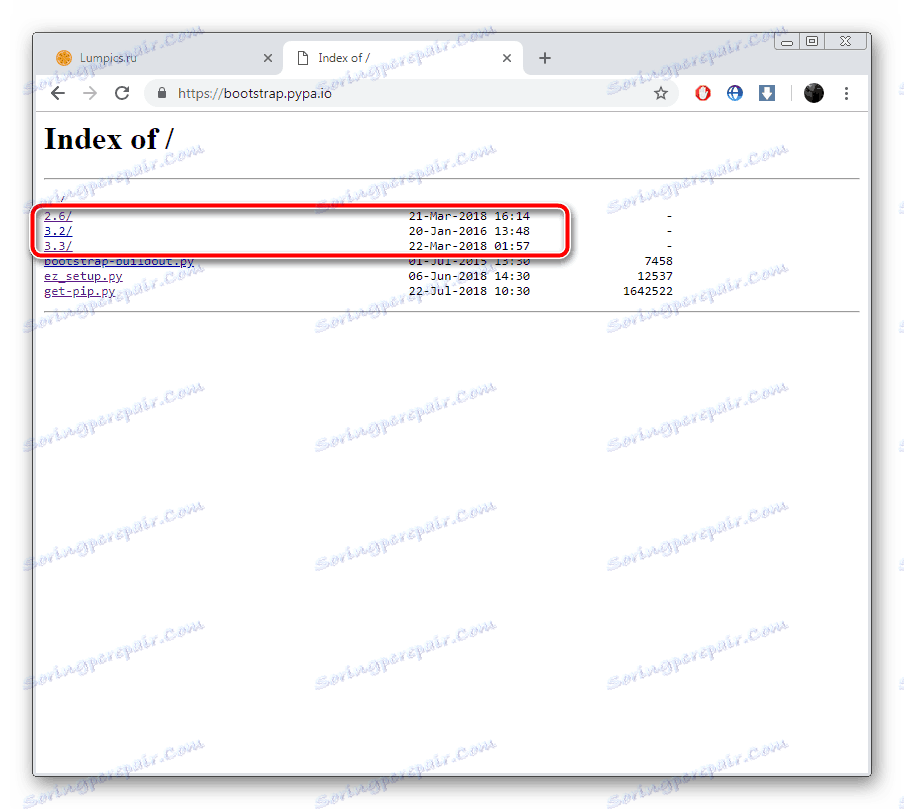

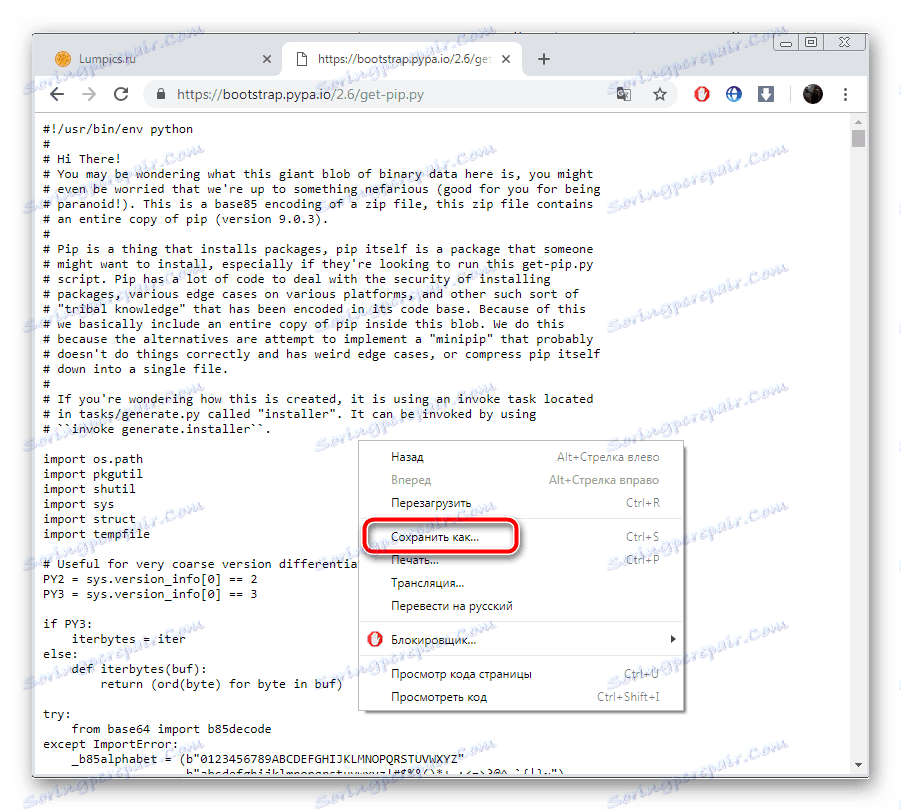
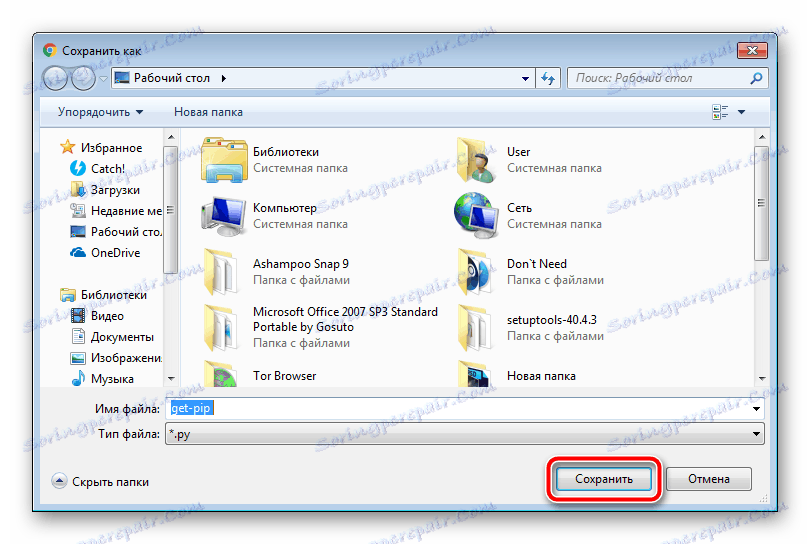
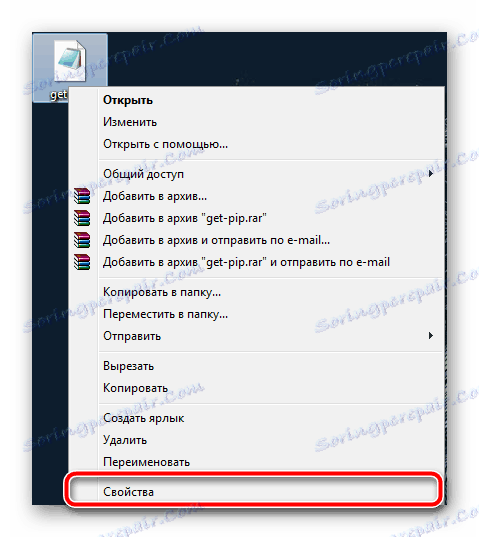
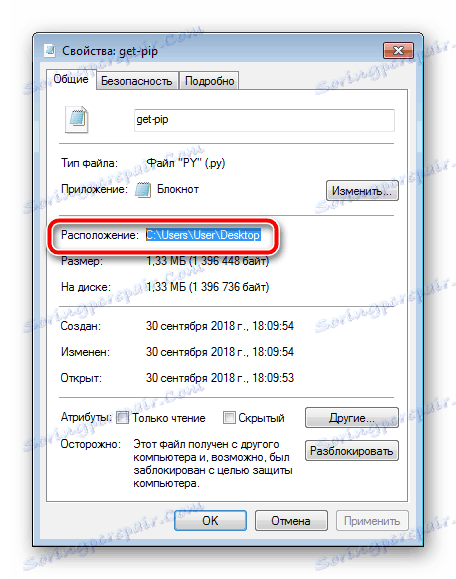


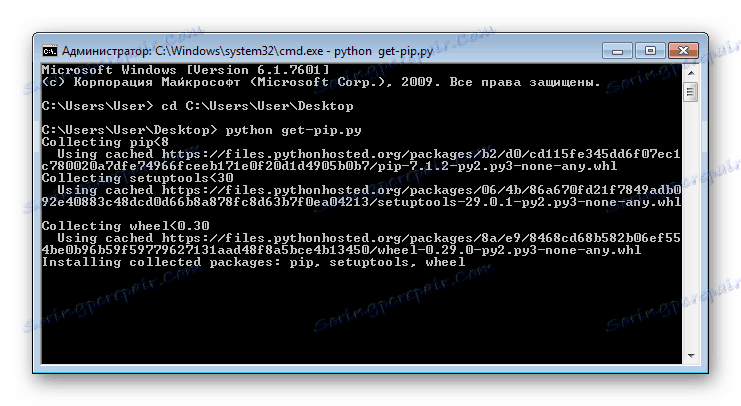
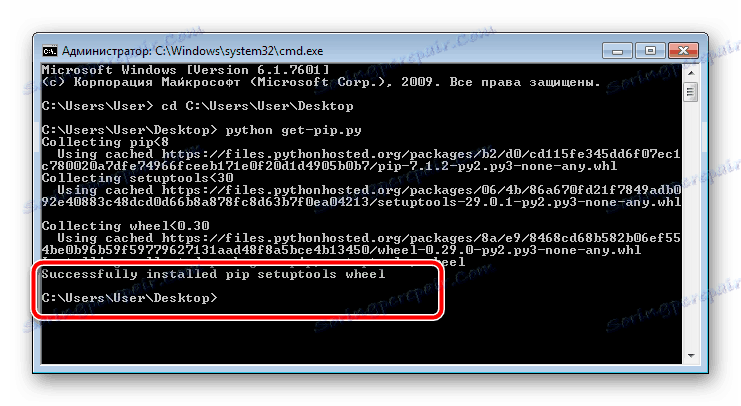
Това завършва процеса на актуализиране. Можете безопасно да използвате помощната програма, да изтеглите допълнителни модули и библиотеки. Ако обаче възникнат грешки при въвеждането на команди, препоръчваме да изпълните следните действия, след това да се върнете към "Command Line" и да стартирате PIP инсталацията.
- Факт е, че не винаги при разопаковане на Python от различни асемблери се добавят системни променливи. Това най-често се дължи на невнимание на потребителите. За да създадете ръчно тези данни, първо отидете в менюто "Старт" , щракнете с десния бутон на мишката върху Компютър и изберете Свойства .
- Отляво ще има няколко секции. Отворете "Разширени настройки на системата" .
- В раздела "Разширени" кликнете върху "Променливи на средата ..." .
- Създайте системна променлива.
-
PythonPathимето наPythonPath, в стойността въведете следния ред и кликнете върху "OK" .C:Python№Lib;C:Python№DLLs;C:Python№Liblib-tk;C:other-foolder-on-the-path![Въвеждане на името и стойността на променлива в Windows 7]()
Където C: е дял на твърдия диск, където се намира папката Python.

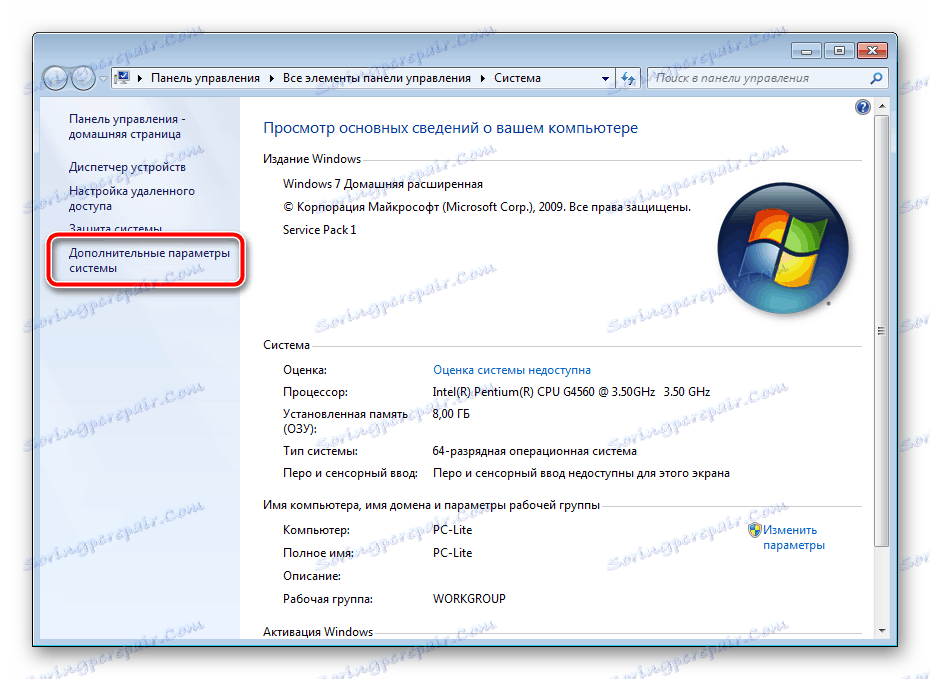
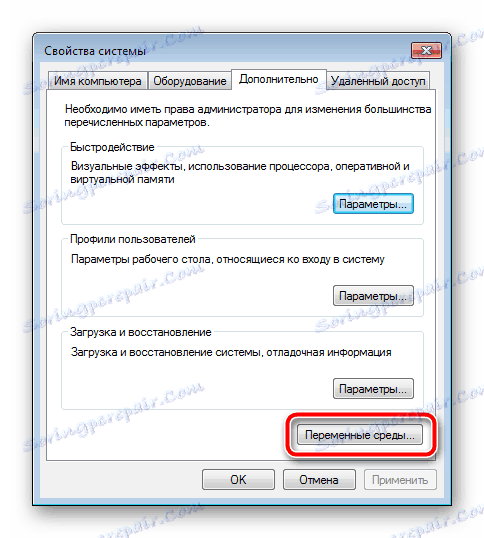
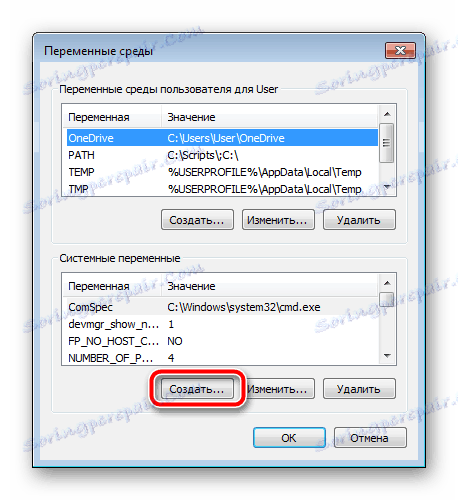
Python№ - директория на програмата (Името се променя в зависимост от инсталираната версия).
Сега можете да затворите всички прозорци, да рестартирате компютъра и да продължите да стартирате втория метод за актуализиране на системата за управление на пакети PIP.
Алтернативен метод за добавяне на библиотеки
Не всеки потребител може да актуализира PIP и да използва вградената си програма за добавяне на модули към Python. Освен това не всички версии на програмата работят правилно с тази система. Ето защо предлагаме да използвате алтернативен метод, който не изисква предварителна инсталация на допълнителни компоненти. Трябва да направите следното:
- Отидете в сайта за изтегляне на модули и ги изтеглете като архив.
- Отворете директорията чрез всеки удобен архиватор и разопаковайте съдържанието в празна папка на вашия компютър.
- Придвижете се до разопаковани файлове и намерете там Setup.py . Кликнете върху него с десния бутон на мишката и изберете "Свойства".
- Копирайте или запомнете местоположението му.
- Стартирайте "Command Line" и отидете в копираната директория чрез
cdфункцията. - Въведете следната команда и я активирайте:
Python setup.py install![Инсталирайте модулите на Python]()
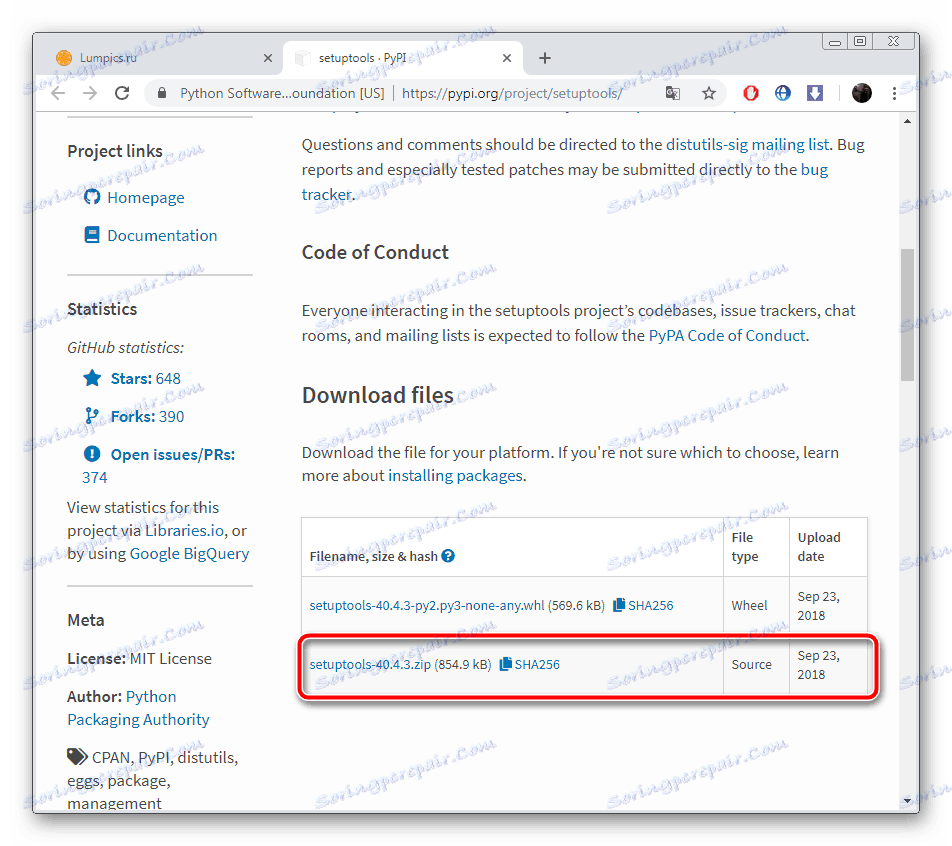
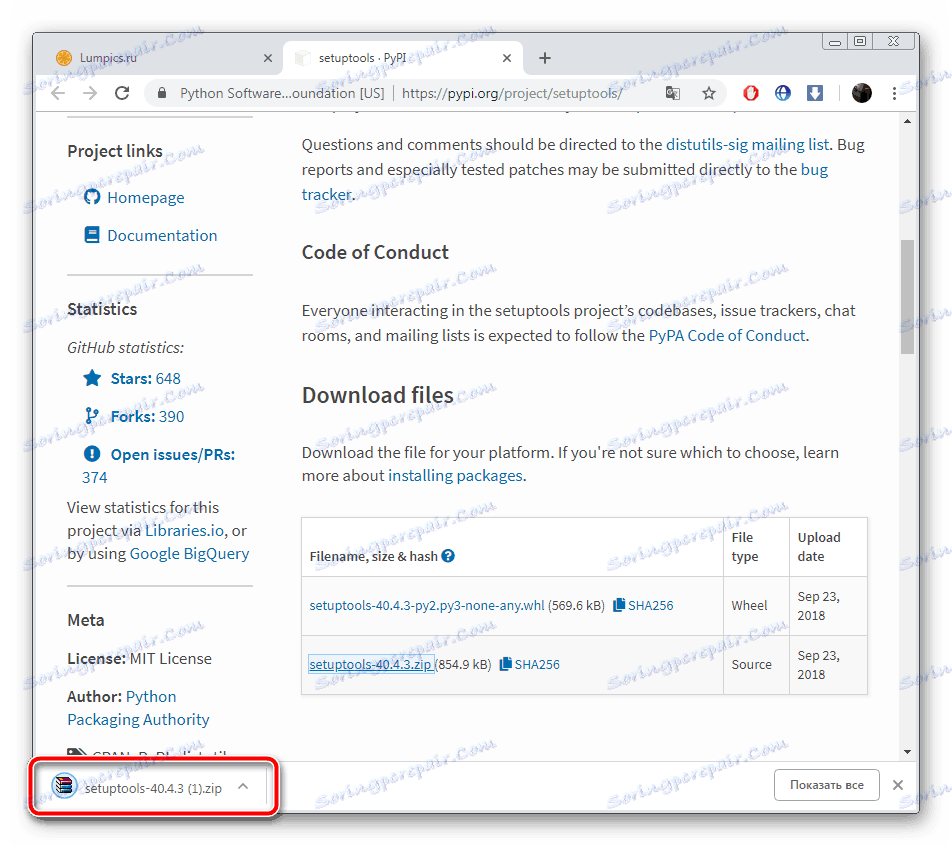


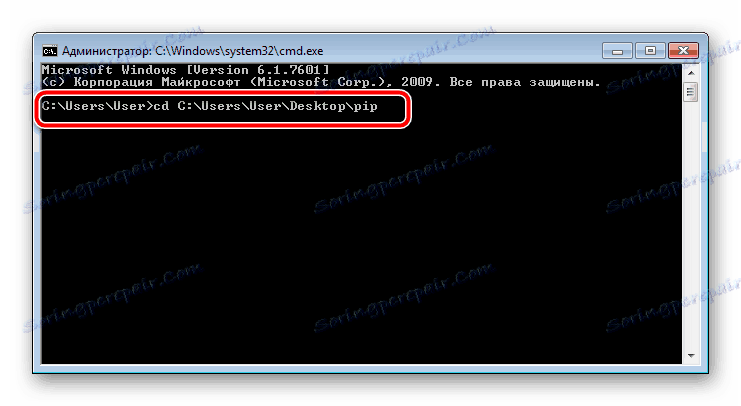
Остава само да изчакате завършването на инсталацията, след което можете да продължите да работите с модулите.
Както можете да видите, процесът на обновяване на PIP е доста сложен, но всичко ще се окаже, ако следвате указанията по-горе. Ако помощната програма PIP не работи или не се актуализира, ние предложихме алтернативен метод за инсталиране на библиотеки, които в повечето случаи функционират правилно.